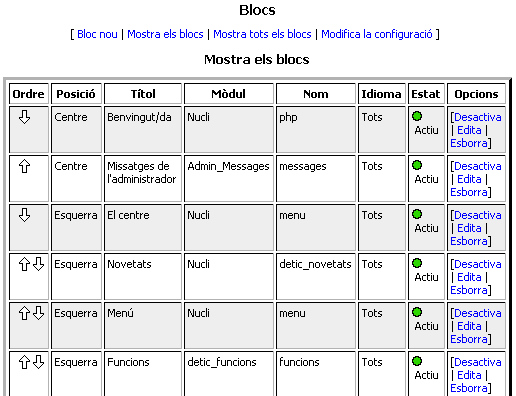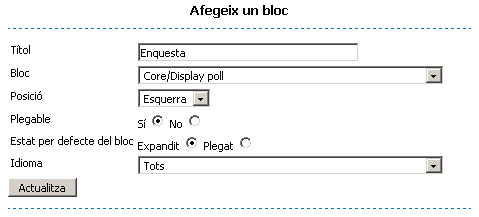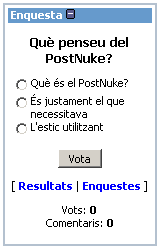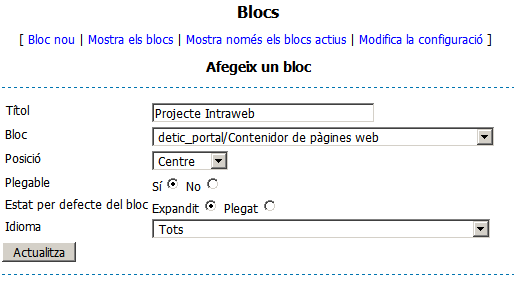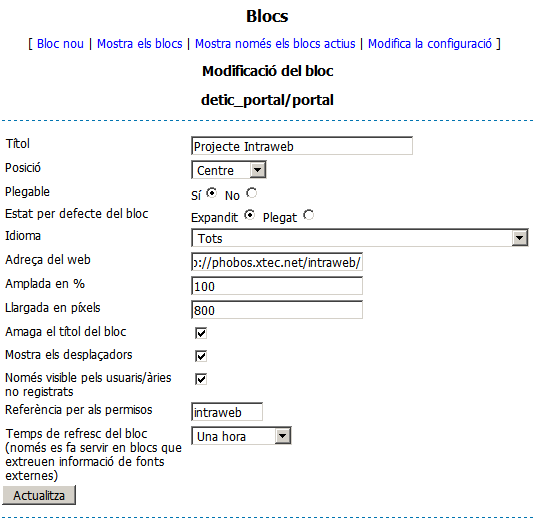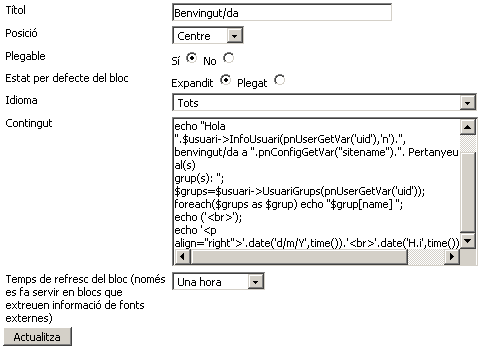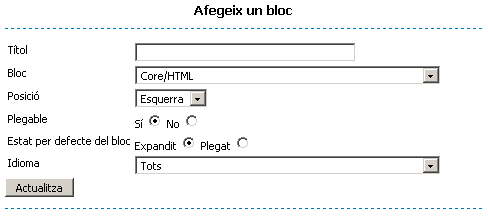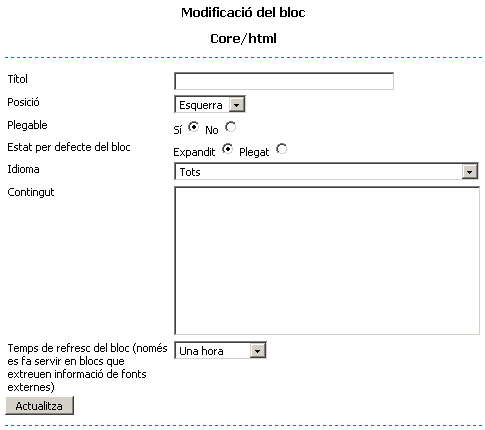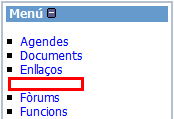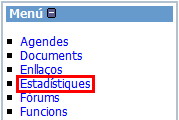Els blocs
La finalitat dels blocs és mostrar informació provinent dels mòduls o del nucli del PostNuke. Un exemple d’això és el bloc Funcions, que mostra les funcions que gestiona o que hi té accés l’usuari/ària que ha entrat.
Els blocs s’han concebut com una manera de visualitzar la informació que compleix unes condicions determinades, a la vegada que se li dóna format i se li assigna una posició dins de la pàgina.
En aquesta pràctica es veuran diversos exemples de creació de blocs i d’assignació de permisos, que permetin que es visualitzi per part dels grups als quals es destinen.
La taula de blocs
Accediu a la intranet amb un usuari/ària administrador i cliqueu a l’opció Blocs del Menú d’administració. Una altra manera de fer-ho és anar al menú horitzontal de la capçalera, a l’opció Administració –> Sistema –> Blocs.
La taula de mòduls, per defecte, només mostra els mòduls actius. Cliqueu a l’enllaç Mostra tots els blocs per veure també els blocs ocults.
Desplaceu-vos fins a la part inferior de la taula per comprovar que han aparegut blocs amb la columna d’estat amb valor inactiu.
La taula té vuit columnes. La primera, anomenada Ordre, marca la disposició del bloc dins d’una determinada columna, de manera que el que es troba més amunt dins de la taula, també ho fa a la intranet.
La columna Posició té tres valors possibles: dreta, esquerra i centre, que corresponen a les tres columnes que defineix el PostNuke de manera general. El nombre de columnes que es mostren a cada pàgina de la intranet ve condicionat per l’entorn visual. Habitualment, s’utilitzen tres columnes a la pàgina inicial i dues a la resta, prescindint de la dreta.
La columna Títol conté el text que es mostra a la barra del títol del bloc corresponent. Si es modifica aquest text cal revisar els permisos, atès que moltes instàncies contenen el títol del bloc. En aquest cas, els usuaris perdrien l’accés al bloc.
La columna Mòdul indica quin és el mòdul que genera el bloc. Observeu que en alguns casos apareix el valor Nucli, circumstància que indica que el bloc prové del nucli del PostNuke. Si el valor correspon al nom d’un mòdul, la presència d’aquest bloc està condicionada a la d’aquest mòdul.
La columna següent, el Nom del bloc, té caràcter intern i apareix a títol informatiu.
L’Idioma és molt important perquè els blocs només es mostren si l’idioma de l’usuari/ària es correspon amb el que apareix en aquesta columna. Això permet definir un mateix bloc dues vegades amb títols diferents, de manera que es mostra un o altre en funció de quin sigui l’idioma seleccionat. Per defecte es fa servir el valor Tots, que provoca que el bloc es mostri independentment de l’idioma.
La columna Estat indica si el bloc es troba actiu i, per tant, disponible pels usuaris, o inactiu.
Les Opcions són accions que es poden dur a terme sobre el bloc. N’hi ha quatre: activació, desactivació, edició i eliminació.
Exemple de creació de bloc: Addició d'un bloc d'enquestes
Per tal d’il·lustrar el procediment de creació de blocs, a continuació es descriu el procediment de creació d’un bloc d’enquestes. Aquest tipus de bloc serveix per mostrar una de les enquestes disponibles, definides en el mòdul d’enquestes.
La intranet disposa d’una enquesta predefinida anomenada Què en penseu del PostNuke? En podeu crear més o modificar l’existent accedint al Tauler d’administració, des de l’opció Enquestes de la pestanya Continguts. El procediment és força intuïtiu.
Per crear el bloc cliqueu a l’enllaç Bloc nou ubicat sobre la taula dels blocs.
Apareixerà el formulari de creació de blocs.
El camp Títol permet indicar el text que apareixerà com a títol del bloc. Escriviu Enquesta.
El menú desplegable anomenat Bloc serveix per seleccionar el tipus de bloc que es vol crear, en aquest cas, Core/Display poll.
La posició serveix per indicar dins quina de les tres columnes es mostrarà el bloc: esquerra, dreta o centre. Seleccioneu l’esquerra.
L’opció Plegable indica si s’ha de mostrar una imatge en el títol del bloc que permeti plegar-lo, és a dir, mostrar només el títol. Per defecte, el seu valor és Sí.
En cas que el bloc sigui plegable, l’opció Estat per defecte del bloc permet indicar si inicialment es mostra plegat o expandit (desplegat). Si el bloc està marcat com a no plegable, aquesta opció no té cap efecte.
El menú desplegable Idioma serveix per escollir amb quin idioma es mostrarà el bloc. El valor per defecte és Tots, de manera que sempre es mostrarà. Recordeu que a la part inferior de la columna esquerra trobareu un bloc que us permetrà canviar d’idioma.
Cliqueu a Actualitza.
El pas següent és indicar quina enquesta de les disponibles es vol mostrar en el bloc. Teniu dues opcions: la darrera que s’ha introduït o seleccionar-ne una de les existents. En cas que trieu l’opció La darrera, es mostrarà sempre l’última creada, de manera que quan se’n creï una de nova, apareixerà automàticament en el bloc, substituint l’anterior.
El temps de refresc només té efecte en els blocs que obtenen informació de fonts externes, com les RSS.
Cliqueu a Actualitza.
Observeu que el bloc ha aparegut a la part superior de la columna esquerra. En aquest moment només està disponible per als administradors, que són els únics que tenen accés a tots els elements de la intranet. Per fer possible que tots els usuaris hi puguin accedir, cal definir un o diversos permisos.
Aneu a l’administració dels permisos.
Feu clic a l’enllaç Nou permís de grup, ubicat al menú horitzontal del mòdul, i introduïu les dades següents:
- Grup: Tots els grups
- Component: Pollblock::
- Instància: Enquesta::
- Nivell de permís: Comentari
Cliqueu a Afegeix.
Comproveu que si sortiu de la intranet i torneu a entrar-hi amb un usuari/ària que no sigui administrador/a, podeu veure l’enquesta, fer-hi votacions i deixar-hi comentaris.
Per donar accés a tots els usuaris a l’enquesta n’hi ha hagut prou amb afegir un permís sobre el bloc. Per norma general també s’hauria d’afegir un permís de comentari sobre el mòdul d’enquestes però, en aquest cas, no s’ha fet perquè la intranet ja incorpora aquest permís en la configuració per defecte (localitzeu el component Polls:: a la taula de permisos).
Tingueu present que els blocs són elements de visualització que obtenen la informació d’un altre element, que pot ser intern (per exemple, el mòdul d’enquestes) o extern (per exemple, una RSS). Això es tradueix en què poden ser necessaris dos permisos per visualitzar un bloc: el que actua sobre la font de la informació (el mòdul) i el que actua sobre el bloc.
En la majoria dels casos, només cal donar permisos sobre el bloc. La manera de saber si un bloc no es visualitza correctament per falta de permisos és accedir com a administrador/a, atès que aquests usuaris tenen el màxim nivell d’accés sobre tots els elements de la intranet.
Exemple de creació de bloc: El contenidor de continguts com a bloc
A la pràctica 1 del mòdul 4 es va treballar el mòdul detic_portal, el qual presenta dues modalitats de funcionament: com a bloc o com a mòdul. La segona es va veure a la pràctica, mentre que la primera es va posposar degut a que requereix la creació d’un bloc i l’establiment de permisos.
Per il·lustrar el funcionament del bloc detic_portal, tot seguit creareu un bloc a la columna central que mostrarà una web externa només als usuaris no registrats.
Entreu a la intranet amb un usuari/ària administrador i aneu a l’administració dels blocs.
Feu clic a l’enllaç Bloc nou.
Apareixerà el formulari de creació de blocs.
Indiqueu un títol i seleccioneu el bloc detic_portal/Contenidor de pàgines web del menú desplegable. A l’exemple es mostrarà la pàgina del projecte Intraweb però, si voleu, en podeu mostrar una altra. Indiqueu la columna central.
Feu clic a Actualitza.
Els camps del formulari de creació d’un bloc de tipus portal són:
- Títol: títol que es mostrarà en el bloc. El títol només serà visible si no s’ha marcat l’opció Amaga el títol del bloc.
- Posició: columna on s’ubicarà el bloc. Normalment seran possibles tres opcions: esquerra, dreta i central.
- Plegable: si es marca aquesta opció el bloc es podrà plegar.
- Estat per defecte del bloc: podem decidir que per defecte el bloc estigui plegat o estigui expandit.
- Idioma: permet especificar quin idioma ha d’estar seleccionat per veure aquest bloc. A la imatge s’ha escollit que es pugui veure en tots els idiomes.
- Adreça del web: URL que mostrarà el contenidor. Aquesta adreça pot ser relativa o absoluta.
- Amplada en %: amplada del bloc en percentatge en relació amb el lloc on està contingut. Acostuma a ser una bona idea posar el valor 100%.
- Llargada del bloc: llargada de la caixa on es mostra el web. Si la llargada de la pàgina supera el valor indicat en aquest camp apareix una barra de desplaçament vertical si l’opció està marcada.
- Amaga el títol del bloc: fa que el títol del bloc no es visualitzi.
- Mostra els desplaçadors: aquesta opció acostuma a ser convenient marcar-la. En aquest cas, si la llargada o l’amplada del web superen les mides del bloc, surten els desplaçadors vertical i horitzontal.
- Només visible per als usuaris no registrats: si es marca aquesta opció el bloc només el veuran els usuaris no registrats. Aquesta opció és útil marcar-la per fer que el bloc es mostri només a la pàgina abans d’entrar.
- Referència per als permisos: Aquesta opció és molt important, ja que afecta als permisos de lectura del bloc. Aquesta paraula és la es farà servir a l’hora de crear els permisos de lectura del bloc. En aquest bloc, a diferència de tots els altres, no s’utilitza el títol del bloc per generar els permisos.
- Temps de refresc del bloc: aquest camp és comú a tots els blocs, però només afecta aquells bloc que extreuen informació de webs externes (per exemple els blocs de tipus RSS).
Feu clic a Actualitza.
Tornareu a la taula de blocs. Busqueu el que acabeu de crear i comproveu que es troba actiu.
En aquest moment, el bloc està actiu però els usuaris no registrats no hi poden accedir perquè no tenen permís. Aneu a l’administració dels permisos i creeu-lo.
Com que el permís afectarà als usuaris no registrats, cal que estigui ubicat abans del permís que denega tots els accessos als no registrats. Les dades del permís han de ser:
- Grup: No registrat/da
- Component: portalBloc::
- Instància: intraweb::
- Nivell de permís: Lectura
El resultat serà aquest:
Per comprovar que tot ha anat bé, sortiu de la intranet i comproveu que abans d’entrar apareix el bloc i en haver entrat, sigui quin sigui l’usuari/ària, el bloc desapareix.
Exemple d'edició d'un bloc: Edició d'un bloc PHP (Opcional)
El nucli del PostNuke incorpora suport per a dos tipus especials de bloc: HTML i PHP. L’ús d’aquests tipus de blocs està orientat a les persones que saben programar amb HTML i PHP i que volen aprofitar aquests coneixements per incorporar-hi alguna funcionalitat personalitzada.
Els blocs PHP, que també poden contenir codi HTML, permeten la crida de les funcions de l’API del PostNuke encara que, per fer-ho, a més de saber PHP, cal conèixer el funcionament intern d’aquest CMS.
Per tot això, aquest apartat està adreçat a aquells administradors d’intranets que tenen coneixements de PHP i tenen interès en aplicar-los en un bloc. Tanmateix, en tractar-se d’un exercici molt guiat, no es requereix saber programar per dur-lo a terme.
Accediu a l’administració dels blocs. Localitzeu el bloc corresponent al missatge de benvinguda que apareix a la columna central de la pàgina d’inici. El seu títol és Benvingut/da i correspon al mòdul Nucli.
Feu clic a l’opció Edita corresponent a aquest bloc.
Observeu que apareixen els mateixos camps que en crear un bloc nou però, en aquest cas, contenen informació.
En el camp Contingut podeu observar el codi PHP que genera el missatge de benvinguda. Si teniu coneixements d’aquest llenguatge de programació notareu que presenta una certa complexitat.
El codi existent mostra un missatge de benvinguda personalitzat amb el nom de l’usuari/ària que ha entrat, juntament amb la data i l’hora. El codi que es proposa tot seguit, addicionalment, obté el nom de la intranet de la base de dades mitjançant una funció de l’API del PostNuke, així com el llistat de grups als quals pertany l’usuari/ària:
include_once("includes/pnDETIC.php");
$usuari=new pnDETIC;
echo "Hola ".$usuari->InfoUsuari(pnUserGetVar('uid'),'n').", benvingut/da a ".pnConfigGetVar("sitename").". Pertanyeu al(s) grup(s): ";
$grups=$usuari->UsuariGrups(pnUserGetVar('uid'));
foreach($grups as $grup) echo "$grup[name] ";
echo ('<br>');
echo '<p align="right">'.date('d/m/Y',time()).'<br>'.date('H.i',time()).'</p>';
Seleccioneu aquest codi i copieu-lo al camp Contingut en substitució de l’existent. Si teniu el mode visual (mòdul eina d’escriptura) activat apareixerà un missatge que fa referència a la seva utilització. Si això passa, feu clic a Cancel·la.
Cliqueu a Actualitza i visiteu la pàgina d’inici. Observeu com el missatge de benvinguda a canviat.
En cas d'emergència
L’ús de blocs personalitzats amb PHP és arriscat perquè qualsevol petita errada provoca que el bloc només mostri un missatge d’error. Si ho voleu comprovar, només heu d’eliminar el caràcter “;” de la primera línia i actualitzar el bloc.
En el cas més extrem, un error en un bloc PHP pot provocar que la intranet quedi totalment inoperativa, mostrant-se un missatge d’error general cada vegada que s’intenta visualitzar una pàgina que contingui el bloc.
Si s’arriba en aquest situació, la manera de procedir és la següent:
- Accediu a la base de dades amb el phpMyAdmin.
- Localitzeu la taula iw_nuke_blocks i accediu a les dades.
- Mitjançant les columnes pn_bkey i pn_title, localitzeu el bloc PHP.
- Editeu-lo clicant a la icona del llapis corresponent a la fila del bloc PHP.
- Localitzeu el camp pn_active.
- Substituïu el valor ‘1’ per ‘0‘.
- Aneu al final de la pàgina i cliqueu al botó Executar.
Aquestes accions serveixen per desactivar manualment el bloc, de manera que queda inactiu i, al tornar a accedir a la intranet, no es carregarà.
Desactivació i eliminació de blocs
Els blocs es poden desactivar i eliminar. Els blocs inactius segueixen presents a la intranet, però no estan accessibles pels usuaris. En canvi en eliminar un bloc, deixa d’existir i no es pot recuperar.
Per practicar la desactivació i l’esborrament de blocs, creareu un bloc sense contingut.
Aneu a l’administració dels blocs i cliqueu a Bloc nou.
En el menú desplegable Bloc, seleccioneu Core/HTML.
Cliqueu a Actualitza.
Observeu que a la part superior de la columna esquerra ha aparegut un petit bloc totalment buit, sense títol ni contingut.
Cliqueu a Actualitza sense introduir cap dada.
Localitzeu el bloc HTML a la taula de blocs. És el primer dels corresponents a la columna esquerra.
Cliqueu a l’opció Desactiva.
Observeu que el bloc ja no apareix a la intranet i que tampoc ho fa a la taula d’administració de blocs.
Cliqueu a l’enllaç Mostra tots els blocs del menú horitzontal del mòdul, situat damunt la taula.
Observeu que apareix el bloc que heu creat i que el seu estat és Inactiu.
Atès que es tracta d’un bloc de prova, es pot eliminar. A la taula d’administració de blocs, cliqueu a l’opció Esborra del bloc que acabeu de crear.
Apareixerà un missatge de confirmació. Cliqueu a Esborra per eliminar el bloc definitivament.
Fixeu-vos que no cal desactivar un bloc per eliminar-lo, encara que és recomanable fer-ho com a mesura de comprovació. Penseu que un bloc esborrat és totalment irrecuperable, mentre que un bloc desactivat roman a la intranet i es pot reactivar.
Exemple d'edició d'un bloc: Afegir un enllaç al bloc menú
La intranet porta activat un mòdul d’estadístiques que no està enllaçat des de cap menú. Tot seguit editareu el bloc Menú per a que aparegui un enllaç a aquest mòdul. Com que no hi ha cap permís que afecti a aquest mòdul, només hi podreu accedir amb un usuari/ària administrador.
Aneu a l’administració dels blocs i localitzeu la fila corresponent al bloc Menú. Cliqueu a l’enllaç Edita.
Localitzeu la taula de continguts. El nou enllaç ha d’aparèixer entre els enllaços i els fòrums, respectant l’ordre alfabètic. Per tant, la primera acció és crear un espai per a la nova opció.
A la columna Afegeix una fila al darrera, marqueu la fila corresponent als enllaços i cliqueu al botó Actualitza.
Fixeu-vos que en el bloc Menú ha aparegut una fila en blanc.
Torneu a fer clic a l’enllaç Edita del bloc Menú.
Torneu a la taula de continguts. Veureu que ara hi ha una fila en blanc, on heu d’introduir aquestes dades:
- Títol: Estadístiques
- URL: [Stats]
- Descripció: Estadístiques de la intranet
El camp URL pot presentar tres formats diferents:
- Absolut (webs externes): http://www.xtec.cat
- Relatiu (accessos interns a la intranet): index.php?name=Stats
- Accés d’usuari a mòduls del PostNuke: [Stats]
Cliqueu al botó Actualitza.
Observeu que en el menú d’usuari apareix la nova opció. Malauradament, es troba visible per a tots els usuaris, inclosos aquells que no tenen accés al mòdul. En cas que un membre del grup alumnat faci clic a l’opció, obtindrà el missatge No teniu autorització per accedir a aquest mòdul.
Per solucionar això es pot triar entre dues possibilitats: ocultar l’enllaç a tots els grups (només el veuran els administradors), o donar accés al mòdul d’estadístiques a tots els usuaris. La solució d’aquest exercici es deixa com a exercici voluntari per l’alumne/a.